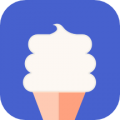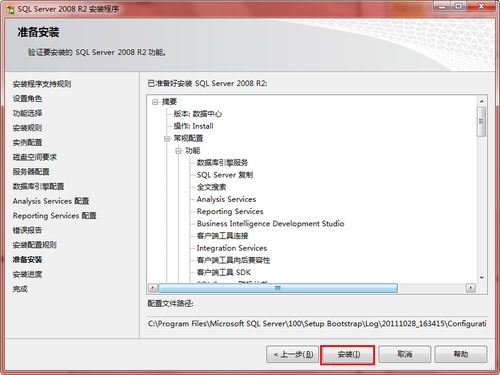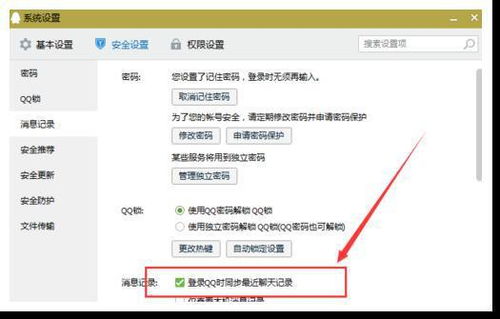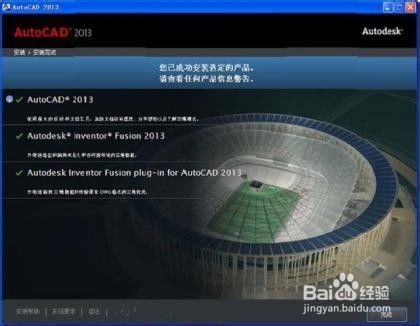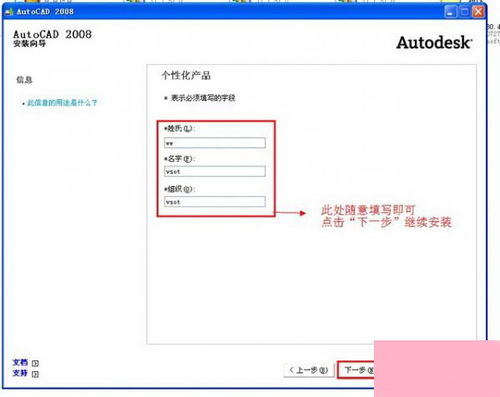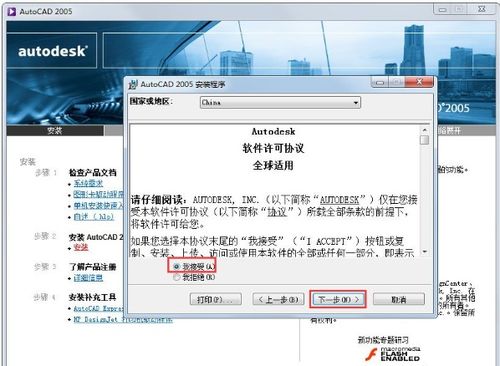CAD2008如何下载与安装(超详细步骤教程)
CAD2008下载与安装教程(超详细教程)
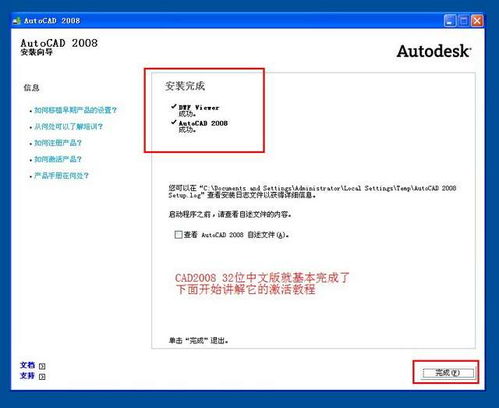
CAD(计算机辅助设计)是一款广泛应用于建筑、机械、电子等工程领域的软件。AutoCAD 2008作为其经典版本之一,至今仍为许多专业人士所使用。本文将详细介绍AutoCAD 2008的下载与安装步骤,帮助大家顺利安装并使用这款软件。

一、准备工作
1. 下载AutoCAD 2008安装包
首先,你需要下载AutoCAD 2008的安装包。这个安装包可以在官方网站或者一些正规的软件下载网站上找到。注意选择适合你电脑系统(32位或64位)的版本进行下载。
2. 检查系统要求
确保你的电脑满足AutoCAD 2008的最低系统要求。这包括操作系统(如Windows XP、Windows Vista等)、处理器、内存和硬盘空间等。
3. 关闭杀毒软件
在安装前,建议暂时关闭杀毒软件,以免在安装过程中误报病毒或误删文件。安装完成后再重新开启。
二、安装包解压
1. 解压安装包
下载完成后,找到下载的安装包文件,右键点击并选择“解压到当前文件夹”或“解压到指定文件夹”。
2. 进入解压后的文件夹
解压完成后,打开解压后的文件夹,你会看到包含安装程序(如setup.exe)的文件夹。
三、安装AutoCAD 2008
1. 运行安装程序
找到并双击“setup.exe”或“AutoCAD 2008”文件夹中的安装程序。
2. 启动安装向导
在弹出的安装向导窗口中,点击“下一步”继续。
3. 选择安装产品
在接下来的界面中,勾选“AutoCAD 2008”,然后点击“下一步”。
4. 接受许可协议
阅读并接受许可协议,选择“我接受”,然后点击“下一步”。
5. 输入用户信息
在这一步,你需要输入你的名字、姓氏和组织。这些信息可以随意填写,不会影响软件的安装和使用。
6. 选择安装类型
你可以选择典型的安装类型,并勾选需要安装的附加组件(如Express Tools和Material Library)。如果需要,可以点击“浏览”更改安装位置,但建议不要安装在C盘。
7. 开始安装
点击“下一步”开始安装过程。这个过程可能需要几分钟时间,具体时间取决于你的电脑配置。
8. 安装完成
安装完成后,点击“确定”或“完成”退出安装向导。
四、软件激活
1. 启动AutoCAD 2008
在桌面或开始菜单中找到AutoCAD 2008的图标,双击打开软件。
2. 输入序列号
软件启动后,会弹出激活窗口。在这里,你需要输入序列号:666-69696969。然后选择“输入激活码”。
3. 运行注册机
打开安装包解压后的文件夹,找到注册机文件(keygen.exe),右键点击并选择“以管理员身份运行”。注意,在运行注册机前,需要关闭所有杀毒软件。
4. 生成激活码
在注册机窗口中,将软件弹出的激活窗口中的申请号复制到注册机的“Request”框中。然后点击“Calculate”按钮生成激活码。
5. 输入激活码
将生成的激活码复制到软件激活窗口的激活码输入框中。点击“下一步”完成激活。
6. 激活成功
如果激活码正确,软件会提示激活成功。点击“完成”退出激活窗口。
五、常见问题及解决方法
1. 安装过程中出现错误
如果在安装过程中遇到错误,可能是由于系统不兼容或安装包损坏等原因。可以尝试重新下载安装包或检查系统是否满足要求。
2. 激活失败
如果激活失败,可能是由于序列号或激活码错误,或者注册机被杀毒软件误删。可以尝试重新运行注册机,并确保关闭所有杀毒软件。如果问题依旧存在,可以尝试卸载软件并清理注册表后重新安装。
3. 软件无法运行
如果软件无法运行,可能是由于缺少必要的组件或文件损坏。可以尝试重新安装软件或修复安装。
六、卸载与清理
1. 正常卸载
如果你需要卸载AutoCAD 2008,可以通过控制面板中的“程序和功能”进行卸载。在卸载过程中,按照提示操作即可完成卸载。
2. 清理注册表
卸载完成后,建议清理注册表中的残留信息。可以通过注册表编辑器(regedit)手动删除相关项,也可以使用一些专业的注册表清理工具。
3. 删除残留文件
在卸载后,还需要删除一些残留的文件夹和文件。这些文件通常位于C盘的Program Files、ProgramData或Users文件夹下。可以通过资源管理器手动删除这些文件。
七、总结
通过以上步骤,你应该能够顺利下载并安装AutoCAD 2008软件。在使用过程中,如果遇到任何问题,可以参考官方文档或在线帮助资源。同时,也建议定期更新软件和驱动程序,以确保软件的稳定性和兼容性。
AutoCAD 2008作为一款经典的CAD软件,具有丰富的功能和强大的性能。通过不断学习和实践,你可以掌握更多高级功能和技巧,提高工作效率和创作水平。希望这篇教程对你有所帮助!
- 上一篇: 猪肉为何会发出神秘的蓝色荧光?
- 下一篇: 站内搜索使用方法指南
-
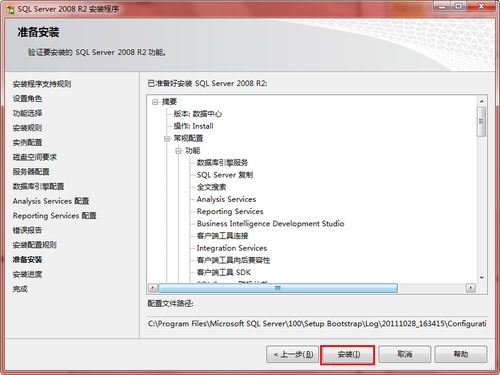 SQL Server 2008 R2数据库安装:详细步骤+完整图解教程资讯攻略11-07
SQL Server 2008 R2数据库安装:详细步骤+完整图解教程资讯攻略11-07 -
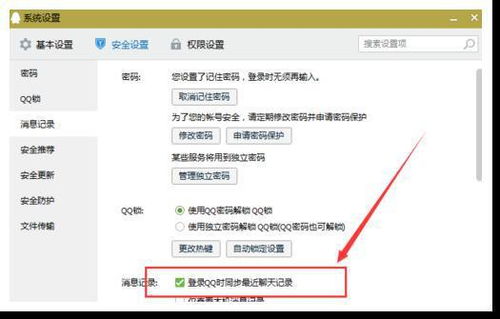 2008版QQ电脑下载安装教程资讯攻略11-15
2008版QQ电脑下载安装教程资讯攻略11-15 -
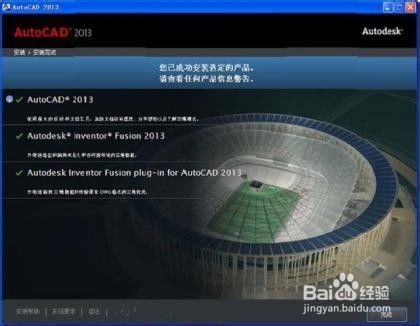 全面掌握!Auto CAD 2013中文版:下载、安装到激活一站式图文教程资讯攻略11-16
全面掌握!Auto CAD 2013中文版:下载、安装到激活一站式图文教程资讯攻略11-16 -
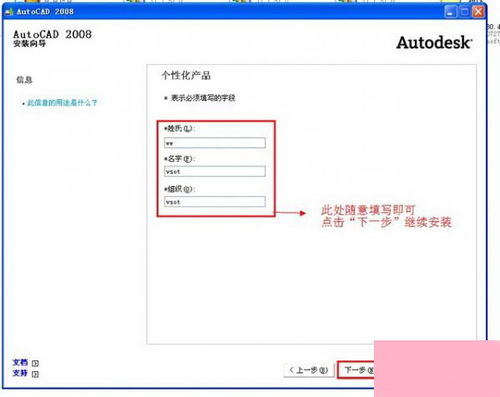 AutoCAD 2008 安装步骤指南资讯攻略11-11
AutoCAD 2008 安装步骤指南资讯攻略11-11 -
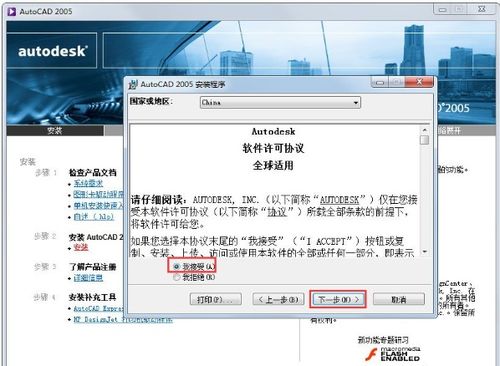 2005版AutoCAD软件下载与详细安装指南资讯攻略10-26
2005版AutoCAD软件下载与详细安装指南资讯攻略10-26 -
 CAD2014安装与激活全攻略:一步一图轻松上手资讯攻略12-07
CAD2014安装与激活全攻略:一步一图轻松上手资讯攻略12-07